Как перенести музыку с компьютера на Android | 4 простых способа
- Перенос музыки с компьютера на Android: USB Transfer
- USB Transfer с ПК с Windows
- USB-передача с Windows Mac
- Передача музыки с помощью Droid Transfer
- Попробуйте Droid Transfer бесплатно ▼
- Компьютер на Android
- iTunes для Android
- Синхронизировать музыку с Google Play Music
- Синхронизировать музыку с компьютера на Android через облако.
Поскольку вы не можете использовать iTunes с устройствами Android, многие люди ищут решения, которые помогут им управлять своей музыкой между компьютером и Android или несколькими устройствами Android. Эта статья предназначена для того, чтобы сделать этот поиск быстрым и простым для вас. Просмотрите список элементов быстрой навигации ниже, чтобы перейти к 4 лучшим способам передачи музыки с компьютера на Android:
Быстрый переход к:
Перенос музыки с компьютера на Android: USB Transfer
Самый быстрый способ передачи музыки с компьютера на Android - через USB-кабель. Этот способ передачи немного отличается в зависимости от того, используете ли вы ПК или Mac.
USB Transfer с ПК с Windows
- Подключите ваш Android к ПК с Windows с помощью USB-кабеля.
- Если вам предоставляется выбор параметров подключения, выберите Передача файлов (MTP).
- Выберите музыкальные файлы с вашего компьютера.
- Перетащите файлы в папку «Музыка» на устройстве Android.
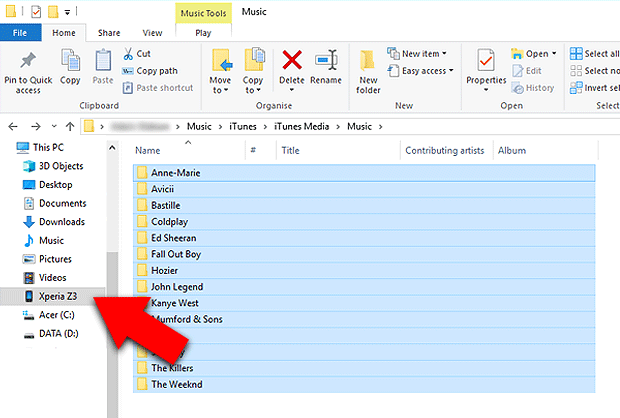
USB-передача с Windows Mac
- Загрузить и установить Передача файлов Android на вашем Mac.
- Подключите ваш Android к ПК с Windows с помощью USB-кабеля.
- Если вам предоставляется выбор параметров подключения, выберите Передача файлов (MTP).
- Выберите музыкальные файлы с вашего компьютера.
- Перетащите файлы в папку «Музыка» на устройстве Android в разделе «Передача файлов Android».
Передача музыки с помощью Droid Transfer
Это наш самый полный вариант. Droid Transfer - это инструмент для ПК с Windows, который позволяет вам управлять данными между вашим компьютером и устройствами Android. Он обеспечивает возможность переноса музыки с компьютера на Android и наоборот. Однако жемчужина в короне заключается в том, что вы можете использовать Droid Transfer для синхронизации iTunes с Android.
Droid Transfer для ПК работает вместе с бесплатным приложением Transfer Companion. Вы можете скачать оба ниже:
ПК: 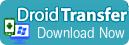 Android:
Android: 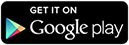
Попробуйте Droid Transfer бесплатно ▼
Получите электронное письмо со ссылкой, чтобы вы могли загрузить бесплатную демоверсию на свой компьютер:
Примечание: мы уважаем ваш Конфиденциальность , Вы получите только два электронных письма от нас; 1. ссылка для скачивания, 2. краткий опрос удовлетворенности.
Компьютер на Android
С Droid Transfer легко добавлять музыку на устройства Android с вашего компьютера ...
- Загрузите Droid Transfer и подключите устройство Android ( Настройка Droid Transfer )
- Нажмите на заголовок «Музыка» в списке функций.
- Нажмите «Добавить музыку» или перетащите музыку с вашего компьютера в окно Droid Transfer.
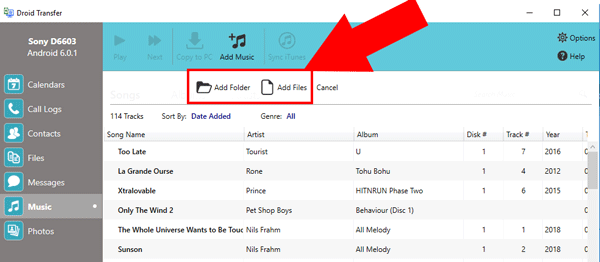
iTunes для Android
Эта функция золотая. Самым большим недостатком iTunes является то, что вы не можете использовать его на устройствах Android. Это серьезная проблема, если у вас есть библиотека iTunes, полная музыки, которую вы не можете перенести на свой новый телефон Android. Droid Transfer позволяет синхронизировать музыку с iTunes на Android и даже с Android на iTunes.
Посмотрите на изображение ниже, показывающее, как Droid Transfer интеллектуально показывает, какая музыка в iTunes отсутствует на вашем Android-устройстве. Вы можете скопировать недостающую музыку прямо в Android одним нажатием кнопки.
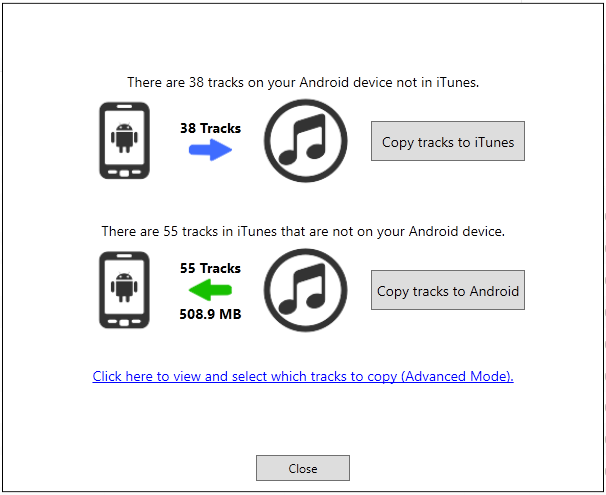
Вы также можете выбрать полный контроль над тем, какие дорожки передаются с помощью «Advanced Sync Options».
Синхронизировать музыку с Google Play Music
Как и iCloud на iPhone Apple, вы можете хранить и обмениваться музыкой между устройствами, храня их в облаке. Если вы не знакомы с тем, как это работает, основная проблема заключается в том, что вы храните музыку на сервере Google, а когда вы хотите получить доступ к музыке, вы можете сделать это с любого устройства, используя свою учетную запись Google.
Google Play Music появляется в нашем списке, потому что вы можете загружать музыку со своего компьютера на облачный сервер, а затем получать доступ к музыке со своего устройства Android. Для этого метода вы можете использовать расширение Google Play для Chrome.
Давайте посмотрим, как загрузить музыку в Google Play ...
- Убедитесь, что вы используете последнюю версию Chrome.
- Скачать Google Play Музыка для Chrome ,
- Войдите в Chrome, используя свою учетную запись Google (учетную запись, которую вы используете для Google Play Music).
- Перейти к Google Play Music - веб-плеер в Chrome ,
- Перейдите в меню ☰, затем «Загрузить музыку».
- Выберите музыку на своем компьютере и перетащите ее в окно загрузки.
Синхронизировать музыку с компьютера на Android через облако.
Подобно пункту Google Play Music, приведенному выше, мы можем использовать этот метод для других поставщиков облачных услуг, таких как Гугл драйв , ICloud и Один диск , Просто загрузите свою музыку со своего компьютера в облачное хранилище, получите соответствующее приложение на своем Android и получите доступ к своей музыке из облака на своем устройстве!